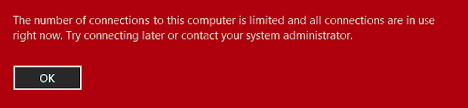Windows 11 вже давно вийшла, і якщо ви ще не оновилися до неї, подивіться Як встановити Windows 11 на комп'ютер ваш правильний шлях. Windows 11 забезпечує візуальне виправлення та деякі... Нові можливості що може допомогти вам налаштувати його. Говорячи про налаштування, Microsoft надає вам можливість змінити вигляд вказівника миші в Windows 11. Незалежно від того, чи вам набрид звичайний курсор, чи ви хочете, щоб він був більш помітним і легко видимим, ви можете змінити його вигляд, просто натиснувши кілька кліків. Ось як налаштувати курсор миші на ПК з Windows 11.
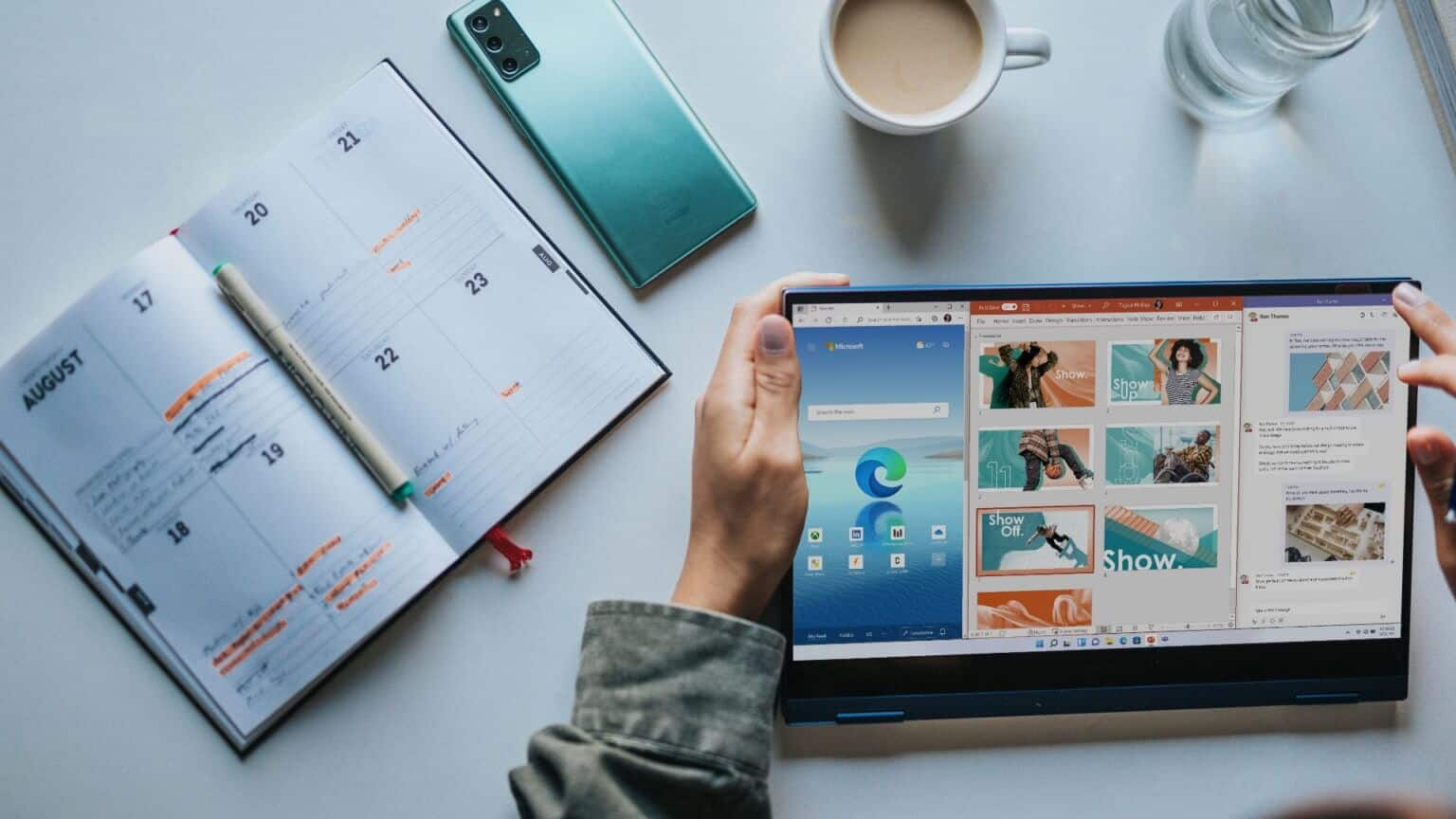
Як змінити колір і розмір покажчика миші
У Windows 11 є кілька параметрів вказівника за замовчуванням, якщо ви хочете змінити вигляд вказівника миші. Ви можете вибрати один із параметрів за замовчуванням і змінити колір і розмір курсору. Ось як це зробити.
Розділ 1: Клацніть Кнопка «Пуск». на панелі завдань і запустіть програму «Налаштування».
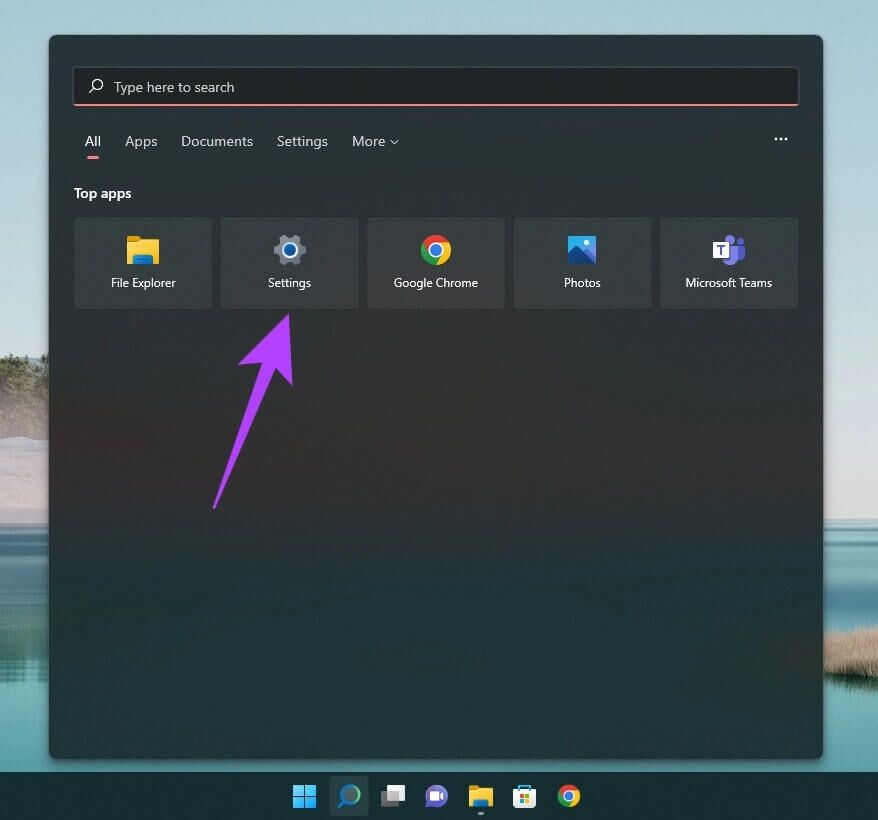
Крім того, ви можете використовувати рядок пошуку для пошуку налаштувань.
Розділ 2: Йти до Опція доступності використовуючи частину зліва.
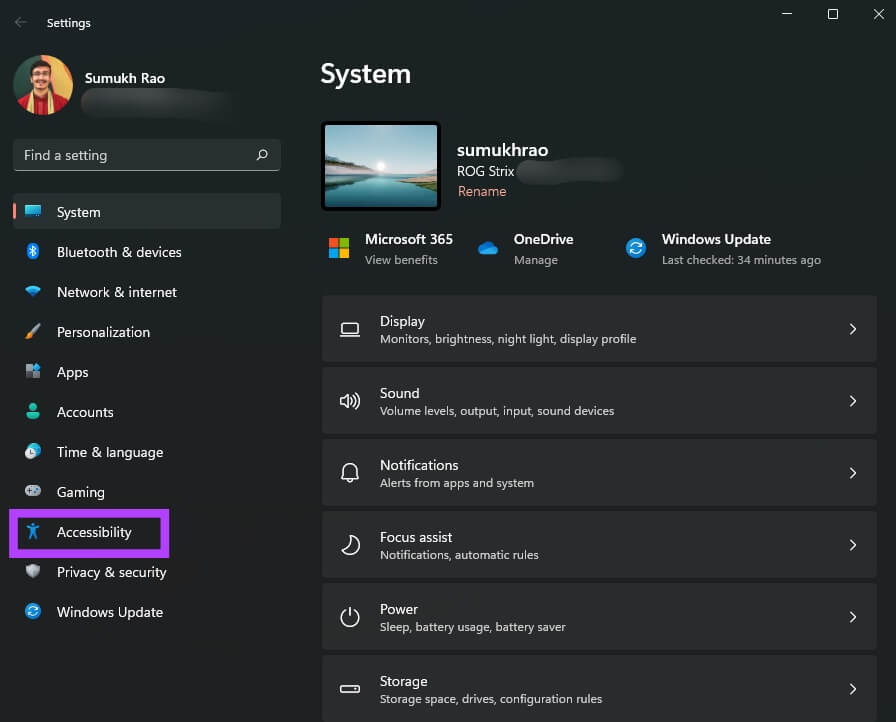
Крок 3: Прокрутіть униз до Розділ «Вказівник миші та дотик» і клацніть по ньому.
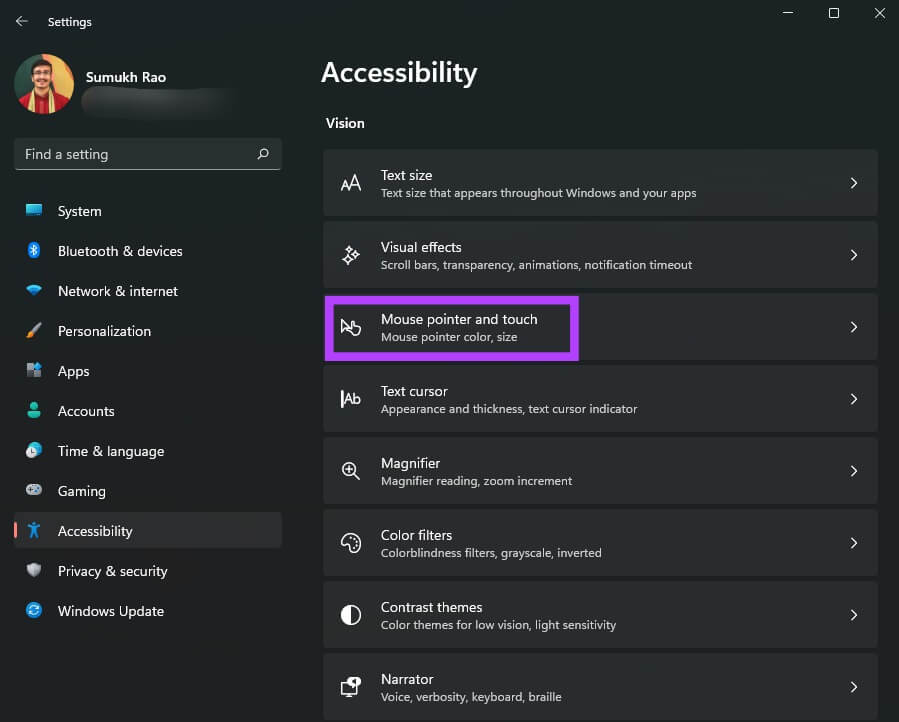
Розділ 4: Ви можете вибрати з 4 типи курсорів миші. Клацніть опцію, яку ви хотіли б побачити.
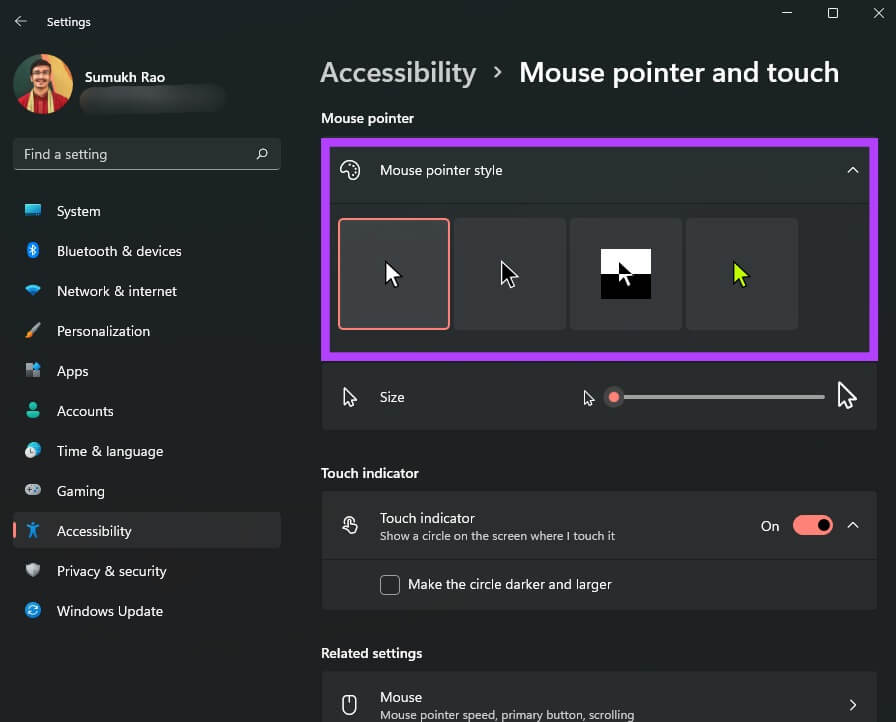
Розділ 5: використання Повзунок розташовані нижче Параметри стилю покажчика регулювати Розмір курсору миші.
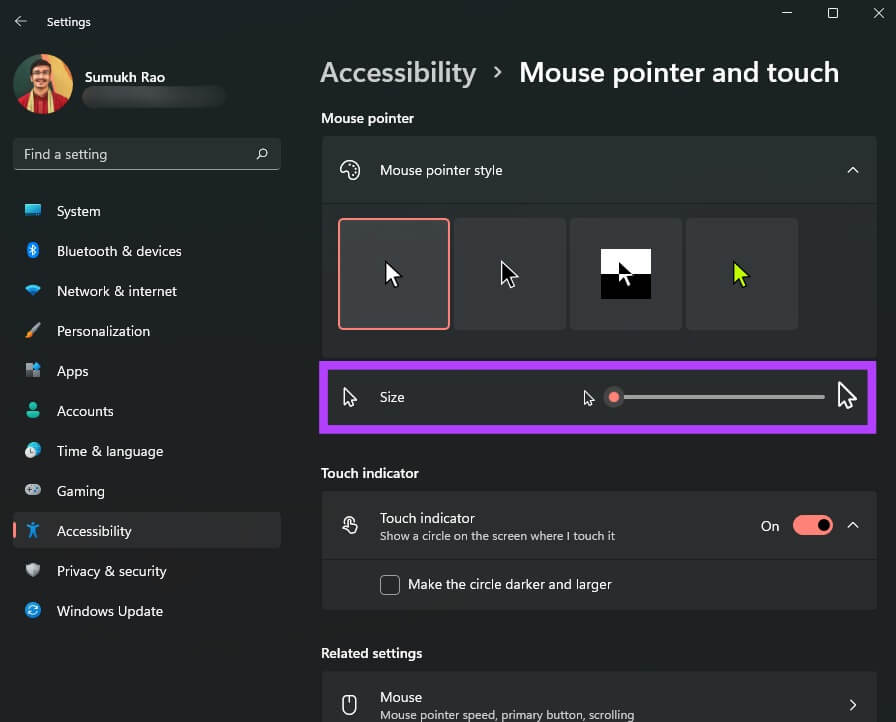
Крок 6: Стилізуйте вказівник миші Праворуч підтримує різні кольори. Якщо опція доступна, ви побачите колірна палітра на вибір.
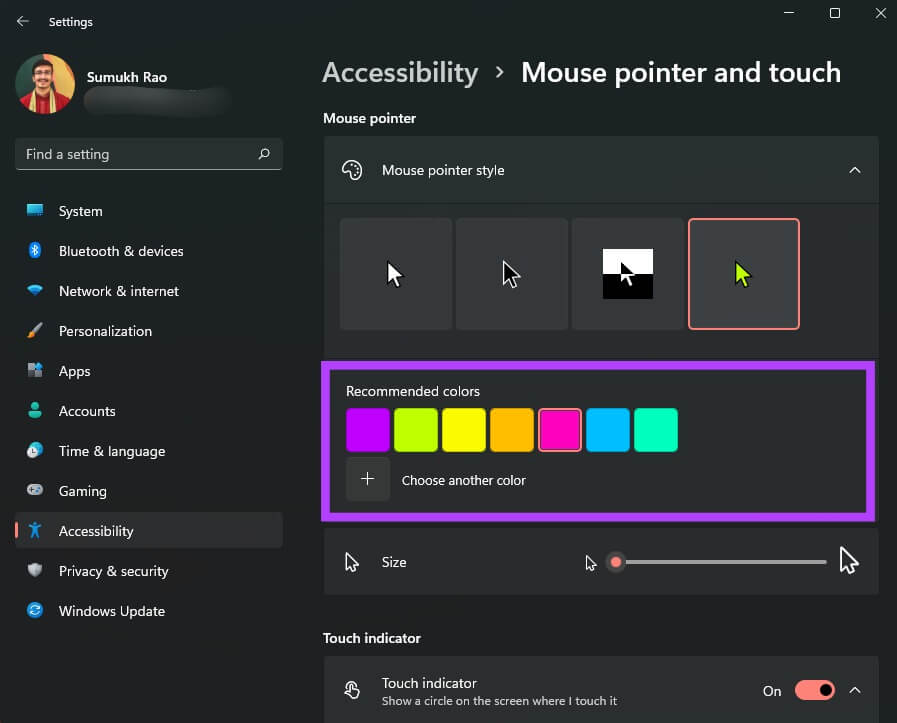
Розділ 7: Прокрутіть униз і торкніться текстовий покажчик щоб змінити його.
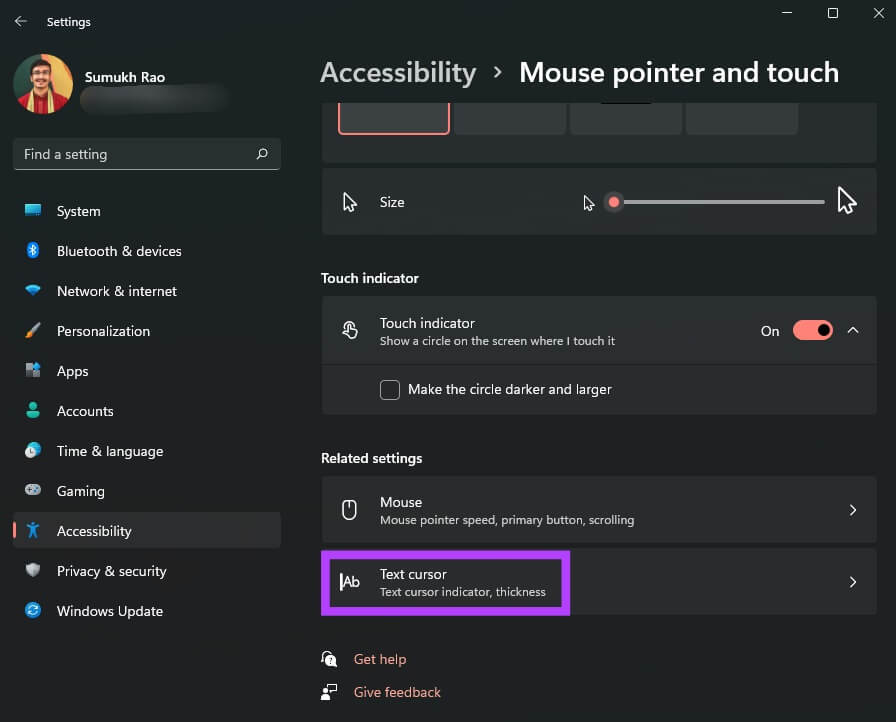
Розділ 8: Ви можете ввімкнути або вимкнути текстовий покажчик І змінити колір і розмір.
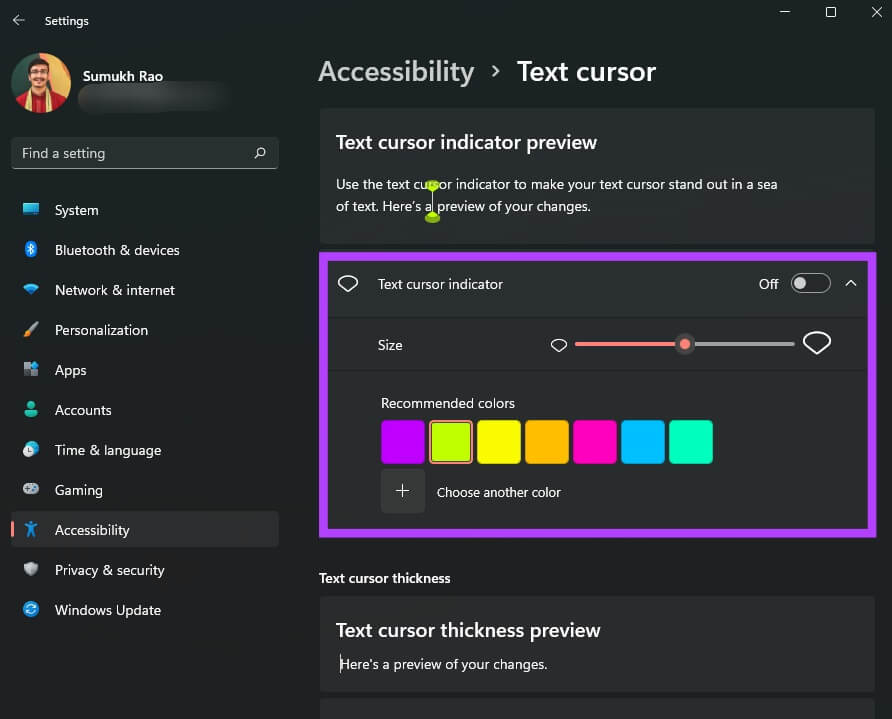
Крок 9: Є також повзунок внизу, щоб відрегулювати Товщина вказівника тексту.
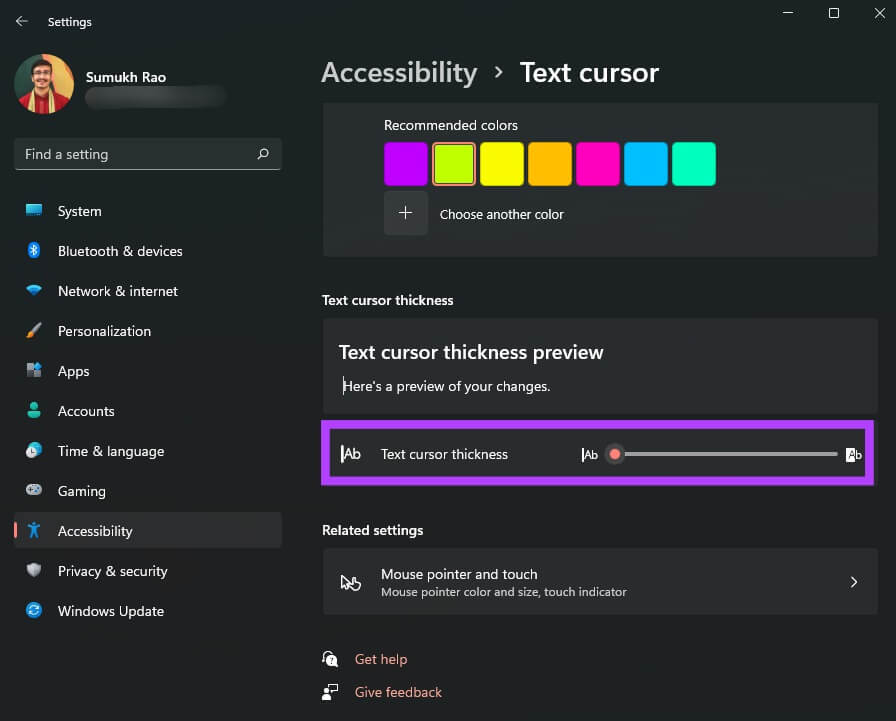
Windows 11 надає наведені вище параметри як стиль і налаштування за замовчуванням. Однак ви можете змінити вказівник миші на спеціальну піктограму чи зображення за вашим вибором. Вам не доведеться обмежуватися чотирма доступними варіантами. Ось як це зробити.
Як змінити вказівник миші на спеціальний значок
Якщо вам подобається налаштовувати інтерфейс відповідно до ваших уподобань, Windows 11 також дозволяє вам повністю змінити вигляд і відчуття вказівника миші. Ось як додати спеціальний значок як покажчик миші у Windows 11.
Розділ 1: Завантажте Спеціальний пакет індикаторів Або символ, який ви хотіли б використовувати як індикатор. В Інтернеті можна знайти багато інформації з різних джерел. Якщо ви не хочете завантажувати параметри сторонніх розробників, у Windows 11 можна використовувати деякі значки за замовчуванням.
Розділ 2: Клацніть Кнопка «Пуск». на панелі завдань і запустіть Додаток налаштувань.
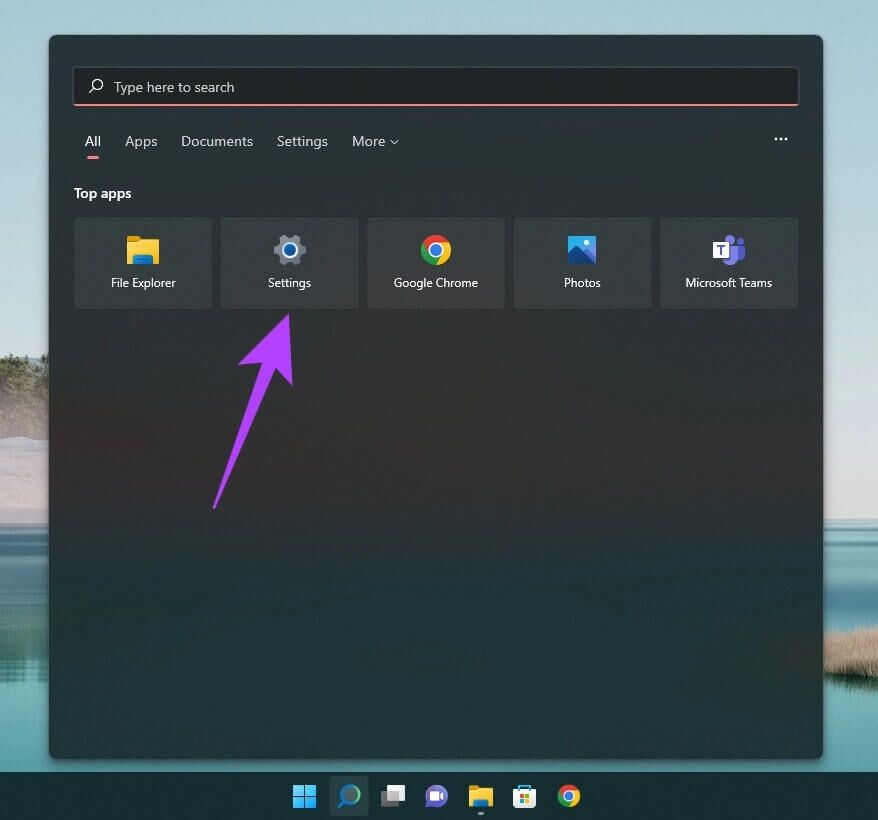
Крок 3: Йти до Bluetooth і пристрої на правій панелі.
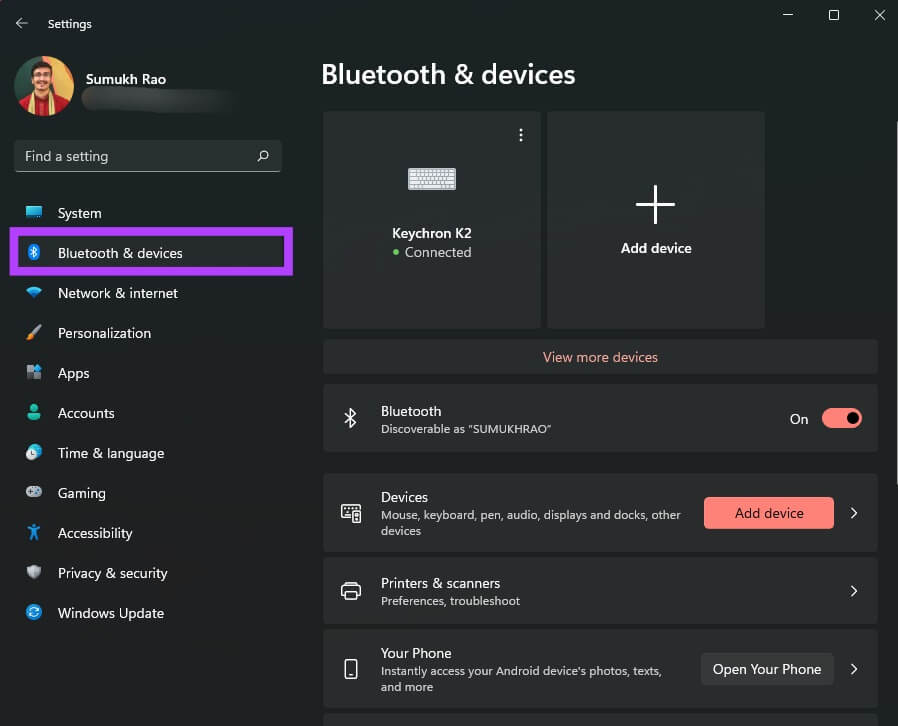
Розділ 4: Прокрутіть униз і виберіть варіант миші Праворуч.
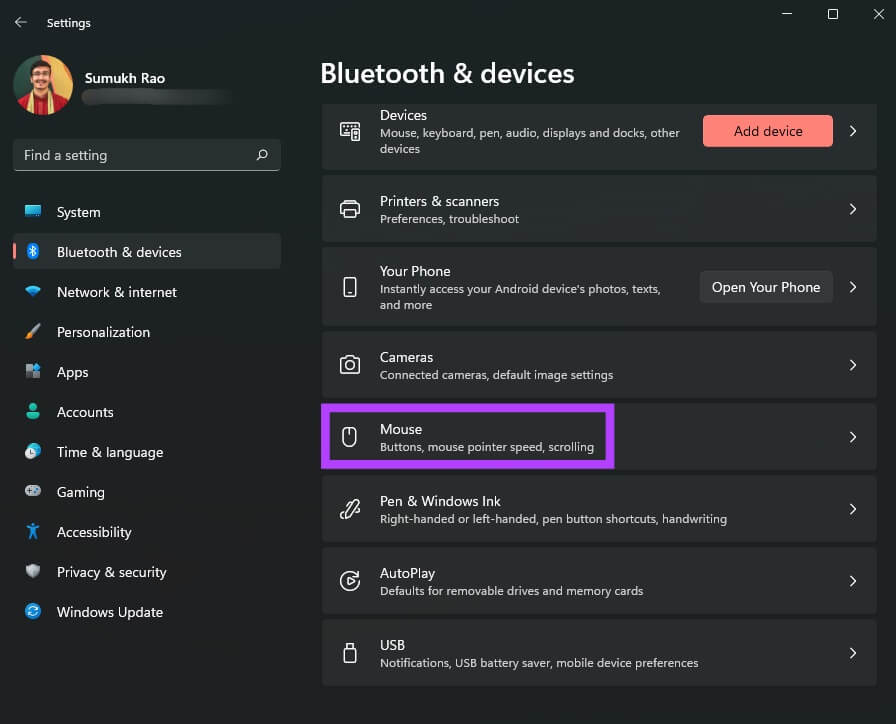
Розділ 5: Клацніть Додаткові налаштування миші.
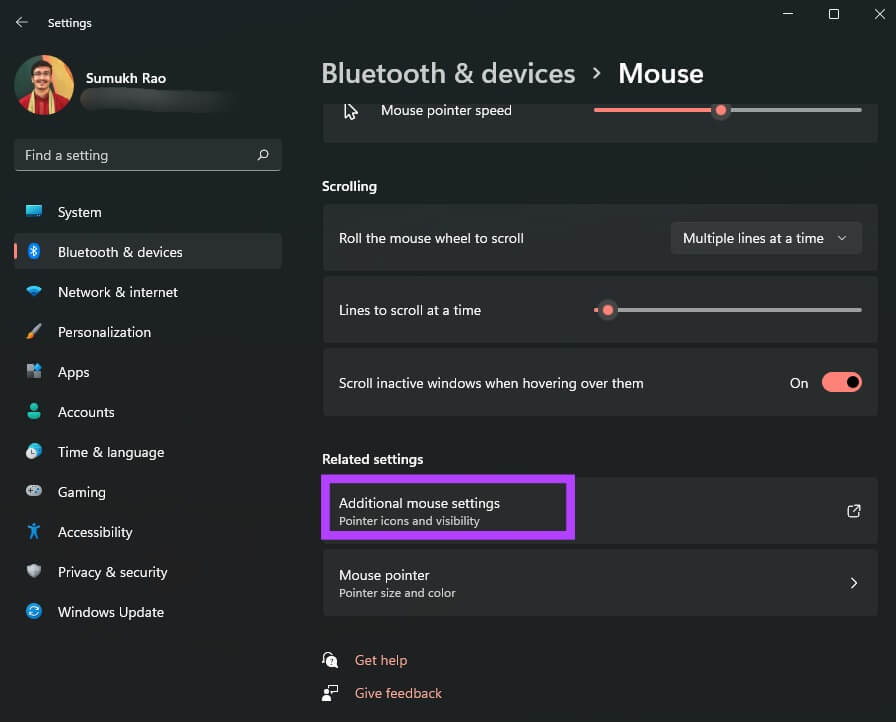
Крок 6: Це призведе до діалогу з ним Властивості миші. Ви можете змінитися Розширені налаштування пов’язані з вказівником миші у вікні.
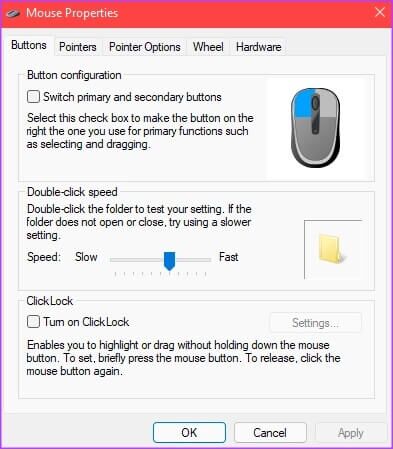
Розділ 7: Натисніть на знак Вкладка індикаторів вище.
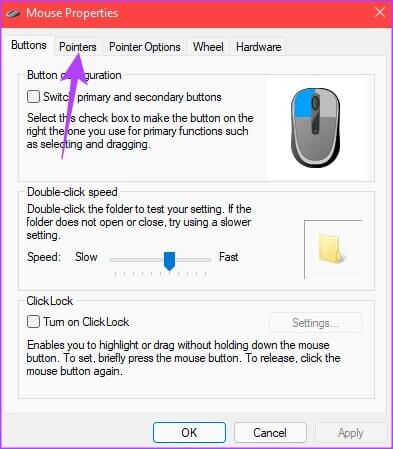
Розділ 8: في Розділ персоналізації , Натисніть Тип покажчика що ви хочете змінити. Ви можете змінити всі перелічені тут типи курсорів.
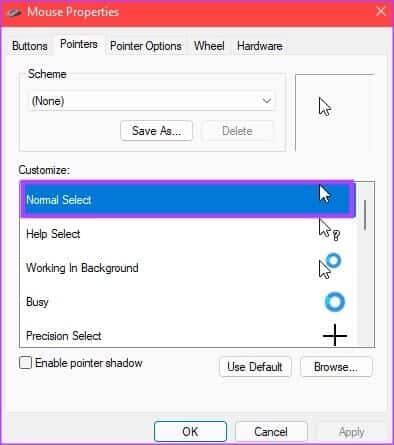
Крок 9: Після того як ви виберете покажчик Щоб змінити, натисніть "переглядати".
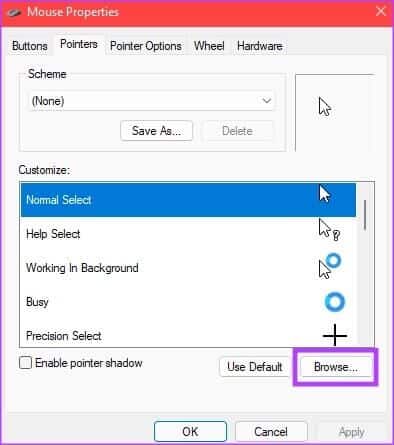
Тепер має з’явитися вікно Провідника файлів. Якщо ви завантажили сторонній пакет курсору, ви можете перейти до папки, де він збережений. В іншому випадку ви можете використовувати параметри курсору, перелічені за замовчуванням.
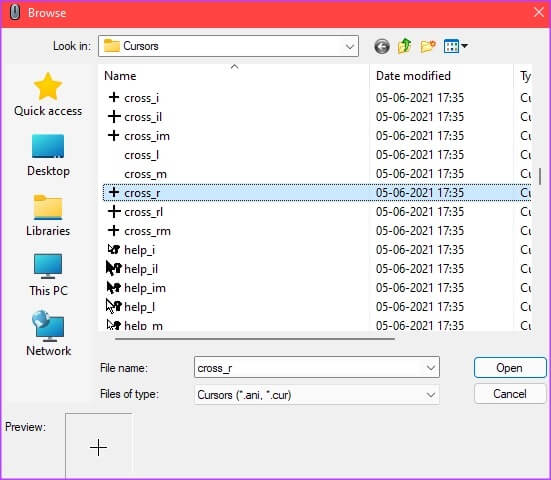
Розділ 10: Знайдіть покажчик миші який потрібно використати, а потім натисніть відкривати.
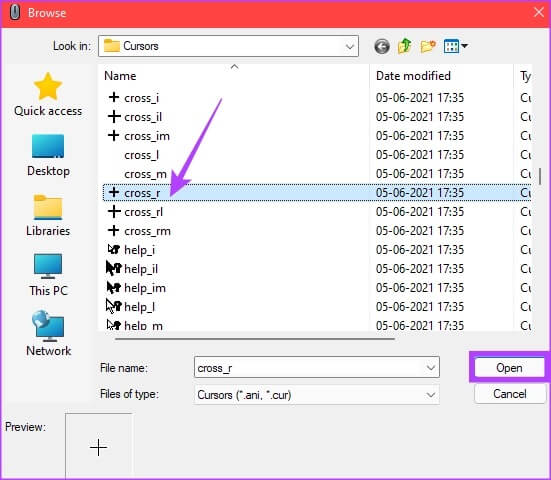
Windows змінить вказівник миші на ваш вибір. Ви можете продовжити вибір інших варіантів. Залиште це як є, якщо ви закінчили вносити зміни.
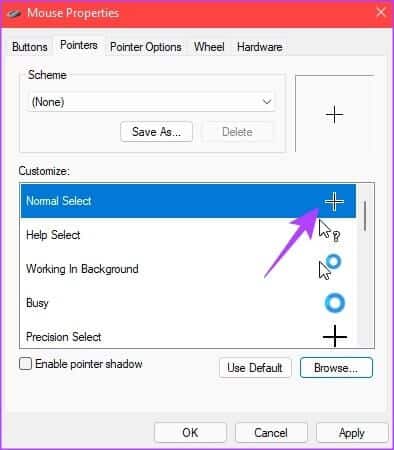
Розділ 11: після зміни Всі необхідні показники , Натисніть "Реалізація" Тоді "ДОБРЕ".
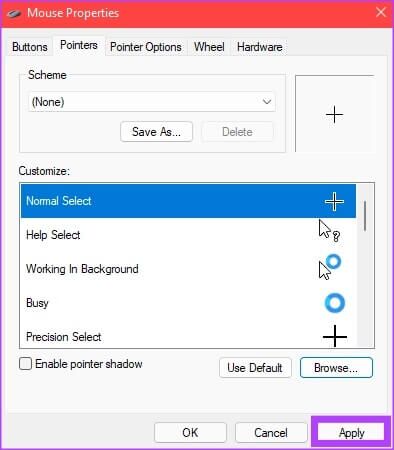
Windows застосує всі вибрані зміни до покажчика миші. Якщо ви пізніше передумаєте, ви завжди можете виконати наведені вище кроки та присвятити це чомусь іншому. Ви також можете завантажити різноманітні піктограми сторонніх розробників і прогортати їх, щоб побачити, яка з них виглядає найкраще.
Щоб налаштувати курсор відповідно до ваших налаштувань, перегляньте наші посібники на Як змінити іконки на Windows 11 وНалаштуйте меню «Пуск». Для більш персоналізованого досвіду.
Використовуйте унікальний курсор миші
Найкраща частина параметрів налаштування — це зробити так, щоб ваш комп’ютер виглядав так, як ви хочете. Просто завантажте цікаву піктограму на свій вибір і покажіть свій абсолютно новий унікальний курсор миші!